
気になる権限を要求している場合は権限を拒否しちゃおう!
最終更新 [2015年11月25日]
この記事内には広告リンクが含まれています。
\\どうかフォローをお願いします…//
< この記事をシェア >
Android 6.0 でアプリをインストール後にアプリの権限を個別に削除する方法をご紹介します。
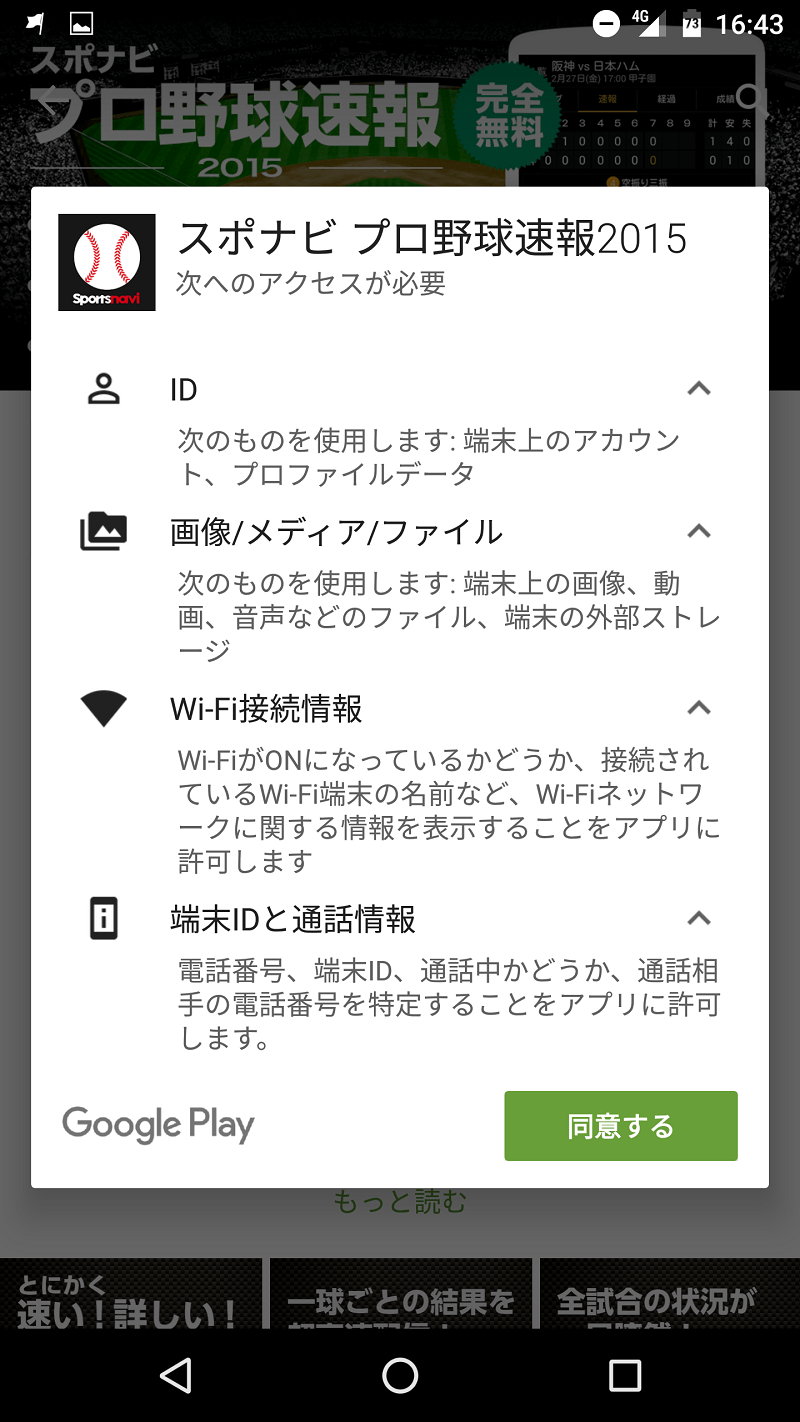
アプリをインストールした後にアプリ毎に要求されている各権限を簡単に削除する事ができます。例えば「連絡先」にアクセスする必要のないアプリが連絡先にアクセスする権限を要求しているのが気になると思ったらその権限を拒否(削除)する事も可能です。
もし現在自分がインストールしているアプリで気になる権限があったらとりあえず権限を削除してみてください。ただし、権限を削除するとアプリが正常に動作しないこともあるので権限を削除したらアプリが正常に動作するか確認しましょう。
アプリの権限を削除する方法は以下になります。
アプリのアクセス権限を削除する方法
方法①「アプリから権限を削除する方法」
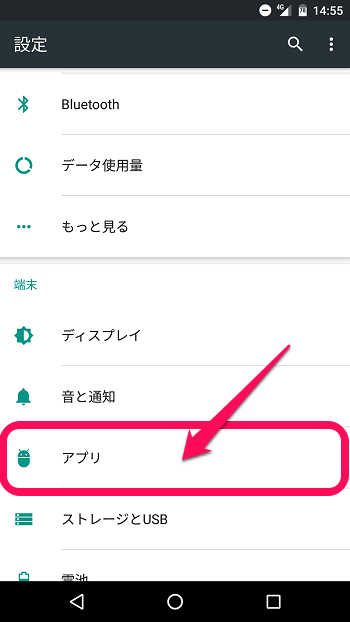
設定のアプリを選択します。
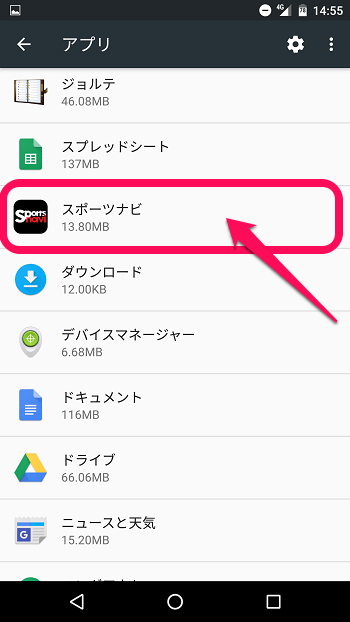
インストールしているアプリ一覧が表示されるので権限が気になるアプリを選択します。
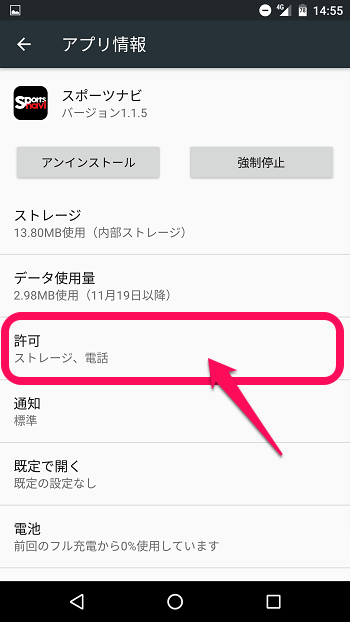
次に「許可」を押します。
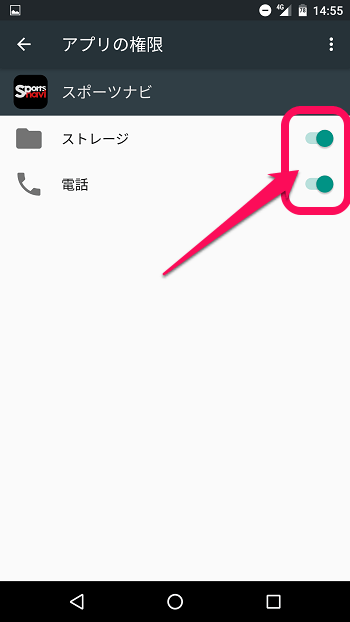
この場合、スポーツナビアプリは「ストレージ」と「電話」にアクセスが許可されています。もしアクセス権限を削除する場合は各権限をオフにします。
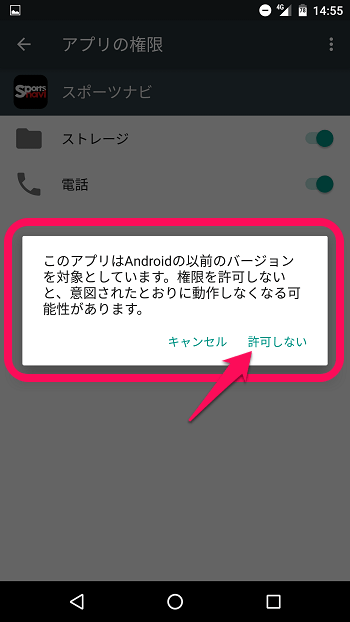
すると「このアプリはAndroidの以前のバージョンを対象としています。権限を許可しないと、意図されたとおりに動作しなくなる可能性があります。」と警告が表示される場合があります。
権限を削除したい場合は「許可しない」を押します。
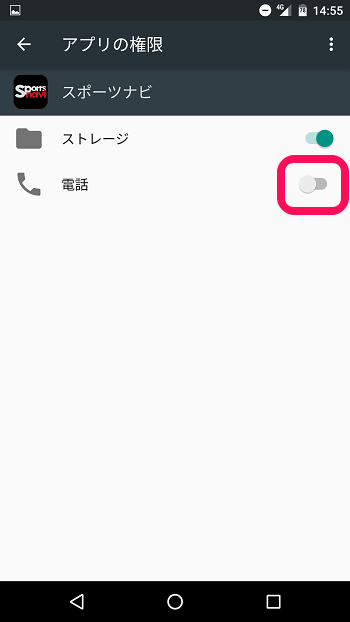
オフになればアクセス権限削除の完了です。
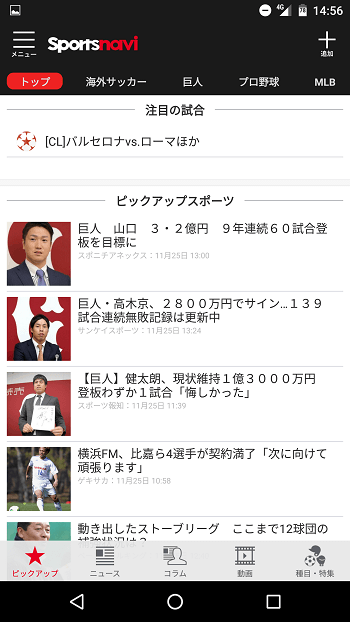
権限を削除したらアプリが動作するか確認してみましょう。もし、アプリが正常に動作しなくなったら、その権限にアクセスできないと利用できないアプリの可能性が高いので、どうしてもそのアプリを利用したい場合は元に戻しましょう。
方法②「権限からアプリを探す方法」
「連絡先」や「位置情報」など、その権限を要求しているアプリを権限から検索する事もできます。
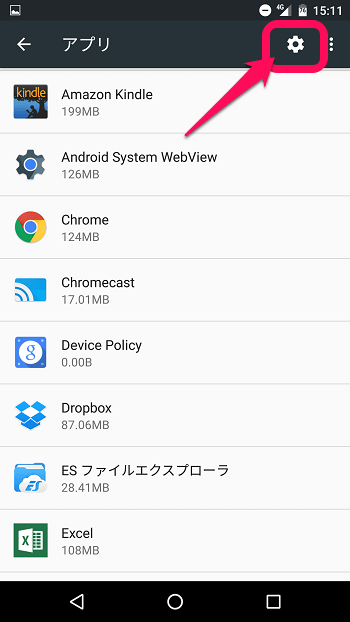
設定を「アプリ」を選択したら、次に画面右上のアイコンを押します。
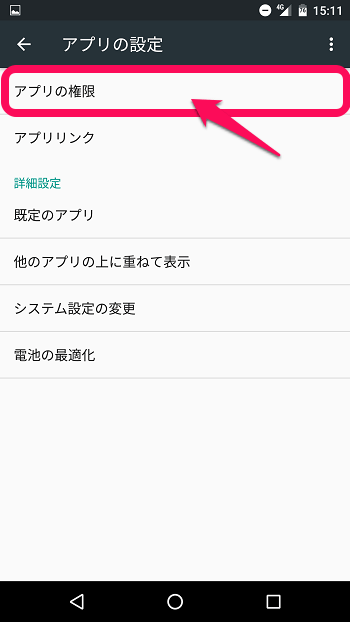
「アプリの権限」を押します。
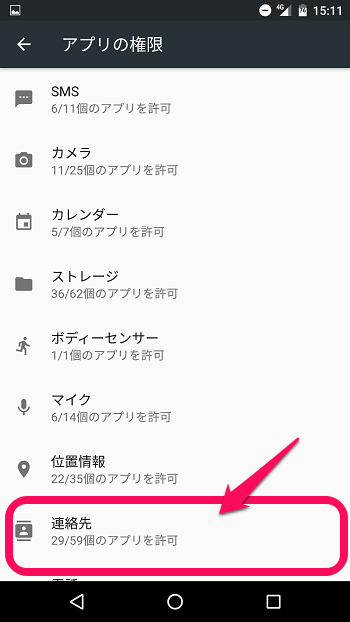
調べたい権限を押します。ここでは連絡先の権限にアクセスできるアプリを調べてみます。
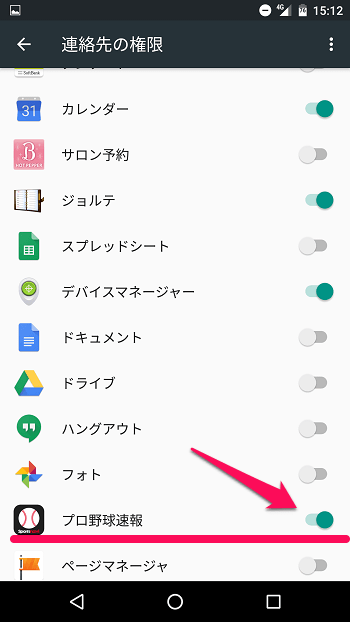
この様に連絡先にアクセスできるアプリの一覧が表示されます。もし、連絡先の権限を削除したいアプリがあったらオフにします。
< この記事をシェア >
\\どうかフォローをお願いします…//
このAndroid 6.0でアプリの権限を削除する方法 – Android 6.0 Marshmallowの使い方の最終更新日は2015年11月25日です。
記事の内容に変化やご指摘がありましたら問い合わせフォームまたはusedoorのTwitterまたはusedoorのFacebookページよりご連絡ください。

























